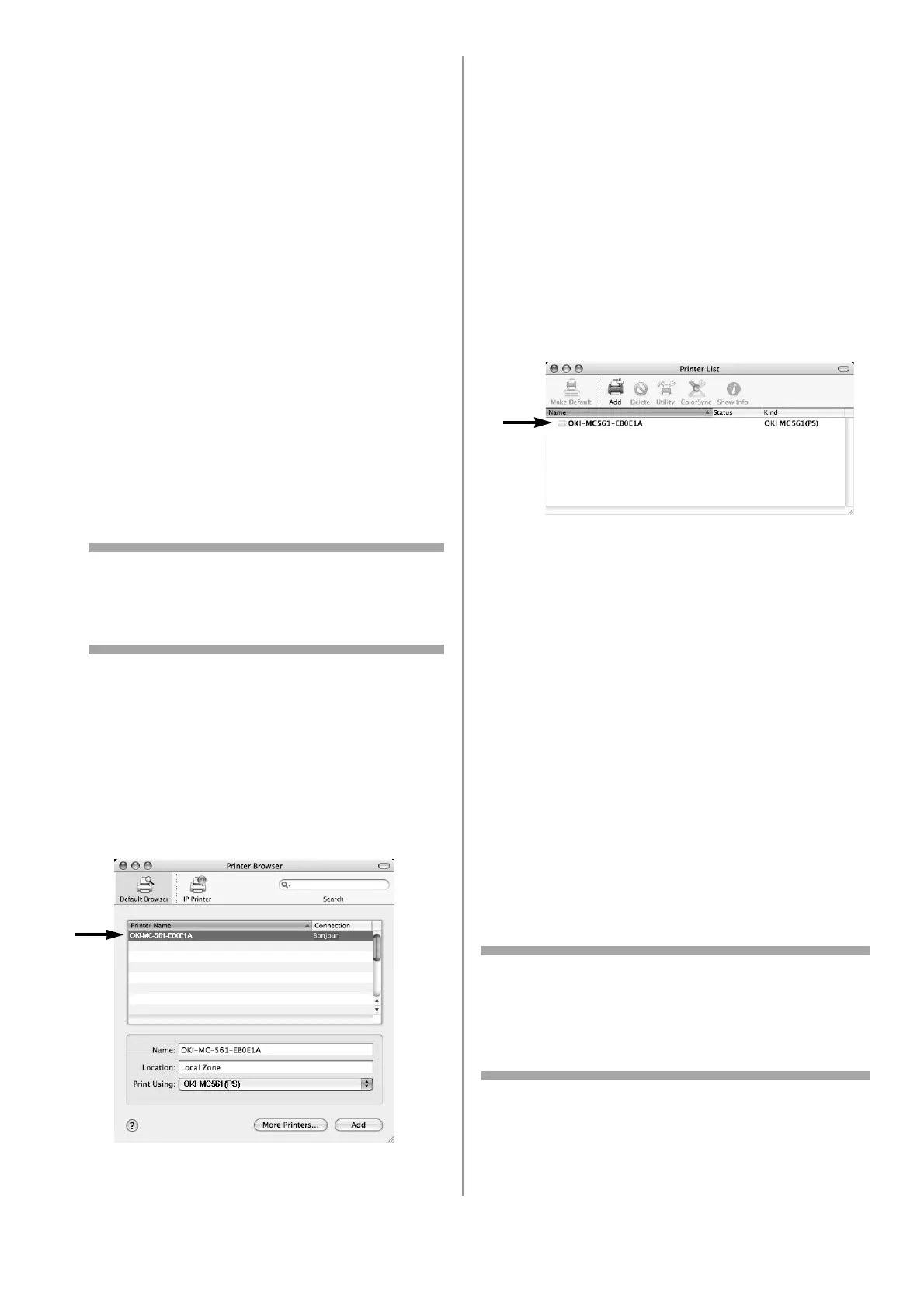132 - Español
8 Haga doble clic en la carpeta [Driver]
(Controlador), luego en la carpeta
[Printer] (Impresora).
9 Haga doble clic en [Installer for Mac OSX]
(Instalador de Mac OSX).
10 Escriba el nombre y la contraseña del
administrador, y luego haga clic en
[OK] (Aceptar).
11 Siga las instrucciones que aparecen en
pantalla para finalizar la instalación.
12 Retire el DVD de la computadora.
13 Desde el menú [Go] (Ir), seleccione [Utilities]
(Utilidades) y luego haga doble clic en [Printer
Setup Utility] (Utilidad de configuración
de impresora).
¡Importante!
Si la Utilidad de configuración de
impresora ya está ejecutándose, ciérrela
y ábrala nuevamente.
14 Haga clic en [Add] (Agregar).
Nota
Si aparece el cuadro de diálogo [You have no
printers available] (No hay impresoras
disponibles), haga clic en [Add] (Agregar).
15
Para Mac OS 10.3.9
, seleccione [Rendezvous].
16 Seleccione el nombre de su máquina cuya
[Connection] (Conexión) es [Bonjour] y luego
verifique que el nombre de su máquina
aparezca en [Print Using] (Impresora en uso).
Su máquina se muestra con los últimos
seis dígitos de la dirección MAC en la lista
de impresoras.
17 Para Mac OS X 10.3.9, seleccione el nombre
de su máquina y seleccione [OKI] en [Print
Model] (Modelo de impresora), y luego
seleccione [OKI MC561(PS)] de la lista.
18 Haga clic en [Add] (Agregar).
19 Si aparece la ventana [Installable Options]
(Opciones instalables), haga clic en
[Continue] (Continuar) a menos que ya haya
instalado opciones. Si instala opciones,
configure cada opción antes de hacer clic en
[Continue] (Continuar).
20 Verifique que el nombre de su máquina
aparezca en [Printer List] (Lista de
impresoras) y luego cierre la ventana.
21 Desde el menú [Go] (Ir), seleccione
[Applications] (Aplicaciones) > [TextEdit].
22 Seleccione el menú [File] (Archivo) >
[Page Setup] (Configuración de página).
23 Seleccione el nombre de su máquina en
[Format for] (Formato para).
24 Verifique que el nombre de su máquina
aparezca correctamente en [Format for]
(Formato para).
25 Haga clic en [OK] (Aceptar).
Se ha completado la instalación.
Mediante el uso de Bonjour
Mac 10.5 y 10.6 (Leopard y
Snow Leopard)
Nota
El siguiente procedimiento utiliza Mac OS X 10.6
y el modelo MC561 como ejemplo. El
procedimiento en sí puede variar un poco según
el sistema operativo.
1 Asegúrese de que su máquina y la Mac estén
encendidas y conectadas.